Một trong những tính năng không thể bỏ qua trong Windows chính là Windows spotlight. Bạn đã biết Window spotlight là gì chưa? Limosa trong bài viết này sẽ chia sẻ cho bạn rõ hơn về các vấn đề liên quan tới Windows spotlight.

MỤC LỤC
1. Window spotlight là gì?
Window spotlight là tính năng cơ bản được Microsoft tích hợp sẵn ở Windows 10, cho phép người dùng tải hình ảnh và quảng cáo nổi bật ở trên Bing về máy tính để sử dụng làm hình nền khóa, bạn có thể lựa chọn một hoặc là nhiều hình thích yêu thích để làm hình nền.
Bên cạnh đó thì Window spotlight còn có một số những tính năng đặc biệt nữa là nó cho phép thiết lập cài đặt Windows spotlight để có thể lấy hình ảnh ở trên Bing về để sử dụng làm màn hình khóa máy tính và thay đổi được hình ảnh hàng ngày 1 cách tự động.
Tuy tính năng này giúp tạo nên sự đa dạng, phong phú cho màn hình khóa máy tính nhưng đây không phải là tính năng hoàn hảo bởi tính năng này ngừng hoạt động đột ngột khiến cho người dùng rất khó chịu.
Theo đó bên cạnh việc chia sẻ cho bạn Window spotlight là gì thì Limosa còn sẽ giúp bạn cách khắc phục được vấn đề nói trên hiệu quả.

2. Hướng dẫn sửa lỗi Window Spotlight không chạy trên windows 10
Bên cạnh việc nắm được Window spotlight là gì thì quá trình sử dụng bạn cần nắm được cách xử lý lỗi không chạy trên win 10 bởi sự cố này thường xuyên xảy ra khi bạn sử dụng tính năng này.
Theo đó sẽ có 2 cách để có thể khắc phục bao gồm sửa trên phần cài đặt settings của Windows và sử dụng file Explorer.
Theo đó khi sử dụng bạn gặp lỗi “Windows Spotlight not working” thì tức là Window spotlight không chạy (không hoạt động) và lúc này có thể sửa lỗi như sau:
2.1. Sửa lỗi bằng cài đặt trên Windows
Với cách sửa lỗi này thì bạn tiến hành theo những bước như sau:
Bước 1: Bạn click vào Start sau đó chọn Settings, lựa chọn Privacy và chọn Background apps.
Bước 2: Bạn hãy kiểm tra trạng thái của 2 chế độ Microsoft Edge và Settings. Nếu như đang ở tình trạng OFF thì hãy bật lên thành ON.
Bước 3: Sau đó bạn nhấp vào nút Home để trở lại màn hình bước 1, rồi tìm đến chọn Personalization, lựa chọn Lock screen, và thực hiện thay đổi chế độ Windows Spotlight thành chế độ Picture hay hoặc là Slideshow tùy ý.
Bước 4: Tiến hành tải file Reset_and_re-register_Windows_Spotlight.bat về thiết bị, sau đó mở file đó lên, nó sẽ tiến hành xóa, đồng thời khôi phục lại Windows Spotlight.
Bước 5: Quay lại bước 3 bạn chuyển lại chế độ Windows Spotlight và tiến hành kiểm tra xem ảnh có tự động thay đổi hay không.
2.2. Sửa lỗi bằng việc sử dụng File Explorer
Limosa sẽ hướng dẫn bạn cách sửa lỗi Windows Spotlight không chạy, không đổi hình trên win 10 với bước thực hiện như sau.
Bước 1: Bạn tắt tính năng Windows spotlight
Bước 2: Sau đó mở file Explorer lên (Windows+E), rồi vào thẻ View, lựa chọn Show hide và tích chọn Hidden items.
Bước 3: Lúc này bạn truy cập vào đường dẫn sau.
C:\Users\<TENTAIKHOAN>\AppData\Local\Packages\Microsoft.Windows.ContentDeliveryManager_<PackageID>\LocalState\Assets
Ở trong thư mục Assets, bạn tiến hành xóa hết tất các file.
Bước 4: Hãy mở lại tính năng Windows Spotlight ở trên máy tính và thực hiện kiểm tra xem đã hoạt động chưa nhé.
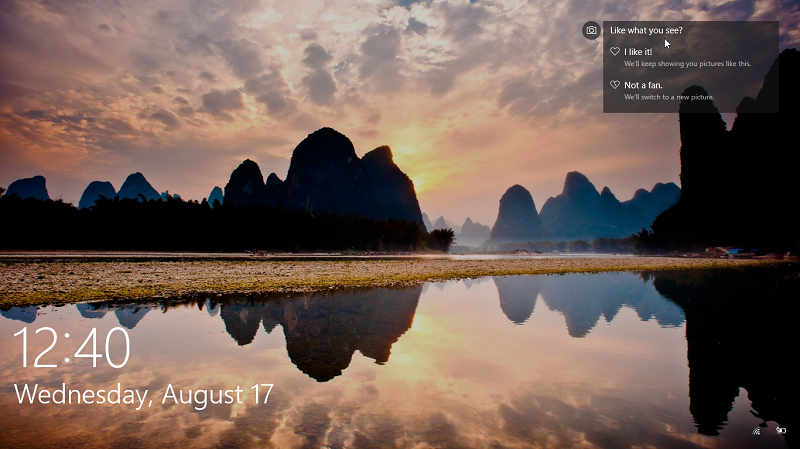
3. Cách kích hoạt và tắt Window spotlight
Một phần không thể thiếu trong chia sẻ window spotlight là gì chính là hướng dẫn về cách kích hoạt và tắt tính năng này trên thiết bị của bạn. Một điểm cần lưu ý trước khi thực hiện đó là máy tính của bạn cần phải được kết nối với internet để đảm bảo window spotlight hoạt động bình thường.
Để bật tính năng window spotlight, bạn làm như sau:
Bước 1: Bạn click Starts, sau đó lựa chọn Settings, bạn chọn tiếp Personalization, rồi chọn Lock screen
Bước 2: Một màn hình bền dưới xuất hiện, bạn hãy lựa chọn Windows Spotlight là đã có thể bật tính năng window spotlight trên Win 10 rồi.
Để tắt tính năng Window spotlight trên win 10 thì bạn thực hiện tương tự ở tại bước 1 của cách bật, sau đó, bạn chuyển từ chế độ windows spotlight sang Picture hoặc là Slideshow.
4. Hướng dẫn tải hình nền màn hình khóa từ Window spotlight
Để tải hình nền từ Windows spotlight về máy tính Win 10 thì bạn thực hiện như sau:
Bước 1: Hãy truy cập và lựa chọn những bộ hình nền yêu thích cho mình
Bước 2: Trước khi tải về thì cần phải có một tài khoản đăng nhập vào Microsoft
Sau khi đã đăng nhập, bạn hãy lựa chọn bộ ảnh ưa thích và sau đó nhấn Get để tải về
Bước 3: Khi đã tải về thành công, bạn hãy nhấn vào Settings lựa chọn Themes và sau đó chọn bộ ảnh vừa mới tải
Bước 4: Bạn chạy hộp thoại Run (Windows+R) và sau đó nhập câu lệnh sau và nhấn Ok.
shell:::{ED834ED6-4B5A-4bfe-8F11-A626DCB6A921} -Microsoft.Personalization\pageWallpaper
Bước 5: Sau khi đã nhấn OK, lúc này nó sẽ tự động truy cập vào Desktop Background.
Bạn có thể sử dụng các hình ảnh này làm ảnh nền, hoặc cũng có thể tải về theo đường dẫn.
Trên đây Limosa đã chia sẻ cho bạn về window spotlight là gì và những cách sửa lỗi, cách bật tắt tính năng này hiệu quả, nhanh chóng. Hãy tham khảo và thực hiện nhé. Để lại bình luận ở bài viết này, hoặc liên hệ HOTLINE 19002276/website Limosa.vn, chúng tôi sẽ giải đáp tiếp cho bạn.

 Thời Gian Làm Việc: Thứ 2 - Chủ nhật : 8h - 20h
Thời Gian Làm Việc: Thứ 2 - Chủ nhật : 8h - 20h Hotline: 1900 2276
Hotline: 1900 2276




